Kennen Sie die Frustration, wenn Sie auf Ihrem Computer nach einem Foto suchen, nur um festzustellen, dass es sich auf Ihrem Telefon befindet? Oder versuchen Sie, jemandem ein Bild aus Ihrem Urlaub zu zeigen, nur um sich daran zu erinnern, dass Sie dieses Bild mit Ihrer DSLR-Kamera gemacht haben, also ist es auf Ihrem Computer zu Hause? Genau diesen Schmerzpunkt hat Apple versucht, mit My Photo Stream zu lindern.
Was ist "Mein Fotostream"?
Betrachten Sie es als einen Feed all Ihrer neuesten Fotos. Mit Ausnahme von Live Photos lädt My Photo Stream automatisch 1.000 Bilder der letzten 30 Tage von jedem Ihrer Geräte hoch. Unabhängig davon, welches Gerät Sie verwenden, sind Ihre neuesten Fotos darauf gespeichert.
iCloud-Fotobibliothek vs. Mein Fotostream
Sie fragen sich vielleicht, was der Unterschied zwischen der iCloud Photo Library (iCloud Photos in iOS 12) und My Photo Stream ist. Obwohl sie ähnliche Funktionen bieten, ist es am besten, sich den Fotostream als Mittel zum Synchronisieren von Bildern zwischen Geräten vorzustellen, während die iCloud-Fotomediathek eher einem Backup für Ihre Fotos ähnelt.
iCloud Photo Library ist tendenziell etwas robuster als My Photo Stream. Es ist nicht durch die Anzahl der Dateien begrenzt und kann Fotos länger als 30 Tage aufbewahren. Es unterstützt auch eine breitere Palette von Dateiformaten für Fotos sowie Live-Fotos und Videos.
Ich bin mir sicher, dass Sie sich an dieser Stelle fragen, warum Sie sich überhaupt mit Photo Stream über iCloud beschäftigen sollten. Lassen Sie mich kurz einen Punkt zu My Photo Stream ansprechen:Es ist kostenlos. Richtig, jeder mit einer Apple-ID hat Zugriff darauf, ohne zusätzlichen Cloud-Speicherplatz zu benötigen.
Mit anderen Worten, beide haben ihre Vorteile und dienen jeweils einem bestimmten Zweck. Mein Fotostream ist nur eine einfache Möglichkeit, auf all Ihren Geräten auf Ihre neuesten Fotos zuzugreifen.
Was ist der Unterschied zwischen Camera Roll und My Photo Stream?
Der einfachste Weg, den Unterschied zwischen Ihrer Kamerarolle und Ihrem Fotostream zu erklären, besteht darin, dass Ihre Kamerarolle alle Bilder enthält, die Sie mit Ihrem iPhone aufgenommen haben, während Mein Fotostream nur die neuesten synchronisiert, sodass Sie darauf zugreifen können andere Geräte.
Verwendet "Mein Fotostream" iCloud-Speicher?
Im Gegensatz zur iCloud Photo Library verwendet My Photo Stream keinen iCloud-Speicher. Es nimmt jedoch Speicherplatz auf den Geräten ein, mit denen es synchronisiert wird, weshalb es eine Beschränkung von nur 1.000 Bildern und nur von den letzten 30 Tagen gibt.
So verwenden Sie „Mein Fotostream“ auf iPhone und Mac
Das Schöne an „Mein Fotostream“ ist, dass Sie fertig sind, sobald Sie ihn auf jedem Ihrer Geräte einschalten. Mein Fotostream lädt Ihre Fotos automatisch hoch, sodass Sie nicht weiter nachdenken oder handeln müssen. Sie können es einstellen und vergessen!
Vor dem Hochladen auf Mein Fotostream
Jetzt, da Sie wissen, dass der Fotostream auf nur 1.000 der neuesten Fotos beschränkt ist, sollten Sie sich bewusst sein, was Sie hochladen. Das Letzte, was Sie wollen, ist, diese begrenzte Menge für Dutzende von nur geringfügigen zu verschwenden verschiedene Aufnahmen von der Reise, die Sie letztes Wochenende gemacht haben.
Bevor Sie also „Mein Fotostream“ aktivieren, nehmen Sie sich ein paar Minuten Zeit, um Ihre Aufnahmen mit Gemini Photos für iPhone zu bereinigen. Es hilft Ihnen, nicht benötigte ähnliche Fotos schnell zu finden und zu löschen, sodass nur die besten zu „Mein Fotostream“ gelangen. Gemini Photos erkennt auch unscharfe Aufnahmen, Screenshots, die Sie möglicherweise nicht mehr benötigen, und andere Unordnung.
So löschen Sie ähnliche Fotos auf Ihrem iPhone:
- Laden Sie Gemini Photos aus dem App Store herunter
- Starten Sie es, um Ihre Fotos-Mediathek zu durchsuchen
- Gehen Sie zu Ähnlich. Ähnliche Fotos werden gruppiert und vorausgewählt, wobei das beste Foto in jeder Gruppe übrig bleibt.
- Überprüfen Sie eine Gruppe von Bildern und tippen Sie auf das Papierkorbsymbol, um die Auswahl zu entfernen
- Wiederholen Sie dies für andere Sätze ähnlicher Bilder und tippen Sie unten auf "Löschen"
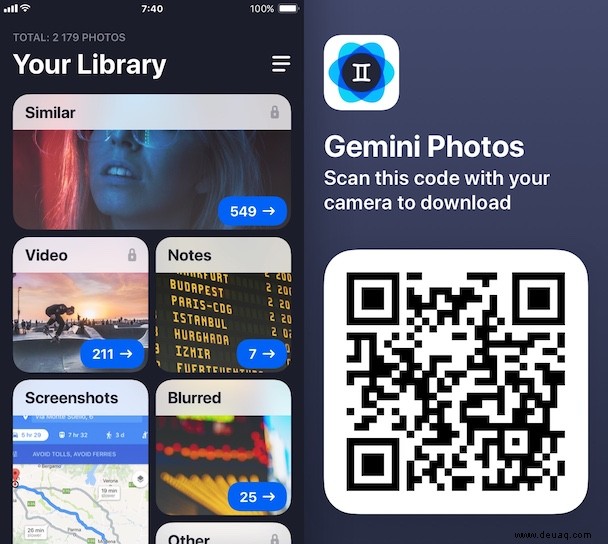
Das ist es! So haben Sie eine organisierte Fotobibliothek, die für „Mein Fotostream“ bereit ist.
So aktivieren Sie „Mein Fotostream“
Wenn Ihre Fotosammlungen alle aufgeräumt sind, können wir weitermachen und Mein Fotostream einschalten. Wir gehen durch, wie Sie dies sowohl auf Ihrem iPhone als auch auf Ihrem Mac tun.Auf Ihrem iPhone:
- Öffnen Sie die Einstellungen auf Ihrem iPhone.
- Tippen Sie auf Ihr Apple-ID-Konto
- Gehen Sie zu iCloud> Fotos
- Aktivieren Sie den Schalter In meinen Fotostream hochladen
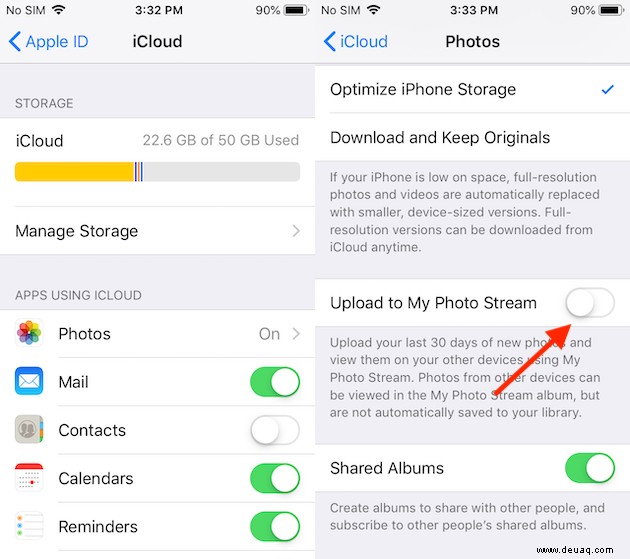
Auf Ihrem Mac:
- Öffnen Sie die Fotos-App
- Klicken Sie in der Menüleiste auf Fotos
- Gehen Sie zu Einstellungen> iCloud
- Aktivieren Sie das Kontrollkästchen für Mein Fotostream
Meinen Fotostream deaktivieren
Wenn Sie entscheiden, dass Photo Stream für Sie nicht funktioniert, können Sie es deaktivieren, ohne Fotos von Ihrem iPhone oder Mac zu löschen. Das Deaktivieren von My Photo Stream auf einem Gerät schaltet es nicht auf allen aus, also ist dies ein Vorgang, den Sie auf jedem angeschlossenen Gerät durchführen müssen.
Führen Sie die folgenden Schritte aus, um "Mein Fotostream" auf dem iPhone zu deaktivieren:
- Gehe zu den Einstellungen
- Tippen Sie auf Ihr Apple-ID-Konto
- Wählen Sie iCloud und dann Fotos aus
- Deaktivieren Sie den Schalter für Mein Fotostream
Und so schalten Sie es auf dem Mac aus:
- Öffnen Sie die Fotos-App
- Gehen Sie in der Menüleiste zu Fotos> Einstellungen> iCloud
- Deaktivieren Sie das Kontrollkästchen für Mein Fotostream
Warum wird Mein Fotostream nicht aktualisiert?
Wenn Sie Ihren Fotostream auschecken und es so aussieht, als ob er nicht aktualisiert wird, sind hier ein paar Dinge, die das Problem verursachen können.
- Mein Fotostream wird nicht über Mobilfunk aktualisiert . Auf dem iPhone wird „Mein Fotostream“ nur hochgeladen, wenn eine WLAN-Verbindung besteht. Auf dem Mac ist eine WLAN- oder Ethernet-Verbindung erforderlich.
- Überprüfen Sie Ihren Akku . Um Energie zu sparen, beendet „Mein Fotostream“ die Synchronisierung, wenn der Akku des Geräts unter 20 % fällt.
- Stellen Sie sicher, dass der Fotostream auf jedem Gerät aktiviert ist. Nur weil Sie es auf Ihrem iPhone aktiviert haben, heißt das nicht, dass es auch auf Ihrem Mac aktiviert ist.
- Stellen Sie sicher, dass Sie dieselbe Apple-ID verwenden. Mein Fotostream wird nur mit der Apple-ID synchronisiert, mit der er verbunden ist, also überprüfe, ob du auf allen deinen Geräten mit derselben Apple-ID angemeldet bist.
Nachdem Sie nun die Grundlagen von „Mein Fotostream“ kennengelernt haben, ist es an der Zeit, es auszuprobieren. Nehmen Sie alle gewünschten Bilder auf und versuchen Sie, sie zwischen Ihrem iPhone, Ihrem Mac, Ihrem iPad usw. zu synchronisieren. Sobald Sie den Fotostream eingerichtet haben, können Sie Fotos machen, in dem Wissen, dass Ihre neuen Bilder bereits da sind, wenn Sie zu Ihrem Mac zurückkehren.